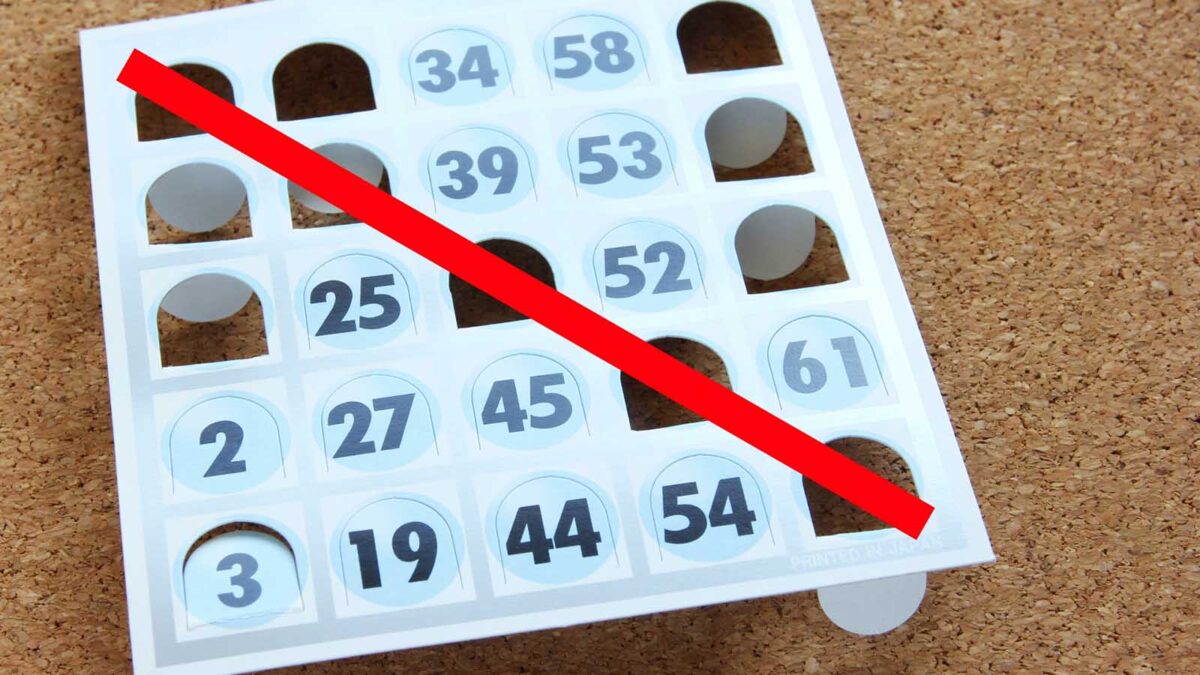エクセルとワードは、日常のオフィスワークや学習などで広く使われるソフトウェアです。時には、エクセルで作成したデータをワードに変換したいというニーズが生じます。その際、どのような方法があるのか、留意点は何か、そして変換に際してのメリットやデメリットなどを知ることは非常に重要です。本記事では、エクセルをワードに変換について、5章に分けて詳細に解説していきましょう。
エクセルとワードの基本的な概要
エクセルの特徴と用途
エクセルはデータの整理や分析、計算を行うためのソフトウェアです。表形式でデータを入力し、数式を使って計算を行うほか、グラフやチャートでデータを可視化する機能も充実しています。ビジネスでは売上や在庫管理、学習では成績管理などに活用されており、その柔軟なデータ操作機能は特に魅力的です。大量のデータを効率的に処理できるため、分析業務や報告書作成において欠かせないツールです。エクセルはあらゆる業界で広く使用され、ビジネスや学術研究の現場でも信頼されています。
ワードの特徴と用途
ワードは文書作成や編集に特化したソフトウェアで、豊富な書式設定機能を備えています。ヘッダーやフッター、ページレイアウトの調整、文字装飾などが可能で、見やすく、読みやすい文書を作成できます。報告書やレポート、手紙、小説など、あらゆる種類の文書に対応しており、グループでの共同作業にも適しています。また、校正機能が充実しており、複数人での文書作成時にも便利です。ワードは、その使いやすさから、個人から企業、教育機関に至るまで広く利用されています。
両ソフトウェアの互換性について
エクセルとワードは、共にマイクロソフト社のオフィスソフトウェアであり、一定の互換性があります。たとえば、エクセルの表やグラフをワードにコピーして貼り付けることが可能です。しかし、完全に同じレイアウトや書式が維持されるわけではなく、場合によっては表示が変わることもあります。両ソフトは共通のファイル形式を使うため、データのやり取りは比較的スムーズに行えますが、それぞれのソフト固有の機能や書式は制限されることがあります。この互換性を理解して使うことが重要です。
エクセルとワードの共通点と違い
エクセルとワードにはいくつかの共通点と違いがあります。共通点として、両者とも直感的に操作できるインターフェイスを備えており、初心者でも比較的短期間で習得できます。また、多くのパソコンにインストールされているため、普及率が高いです。違いとしては、エクセルは主にデータの処理や分析を行うツールであり、ワードは文章の作成・編集に特化しています。エクセルは表形式や数式を活用し、ワードは文字やレイアウトに重点を置いています。
両ソフトウェアが持つ利点と欠点
エクセルの主な利点は、大量のデータを効率よく処理できること、数式や関数を駆使した高度な計算が可能な点です。特にデータ分析に強みを発揮しますが、文章作成には向いておらず、読みやすいレポート形式にするには手間がかかります。ワードの利点は、美しく構成された文書を作成できる点です。共同作業や校正機能も充実していますが、複雑なデータの分析には不向きです。それぞれの特徴を理解し、目的に応じた活用が求められます。
エクセルをワードに変換する理由と目的
文書としての整理と報告のため
エクセルで管理していたデータを報告書や説明書として整理する必要がある場合があります。例えば、ビジネスにおいて売上データや市場調査結果を上司や関係者に報告する際、ワードに変換して文章形式で伝えることが求められます。エクセルの表をワードに移行し、そこに説明や解説を加えることで、より分かりやすく、伝わりやすい報告が可能となります。この手法は、ビジネスコミュニケーションを円滑に進めるために非常に有効です。
共同作業や共有の利便性向上
チームでの共同作業やデータ共有において、ワードの共同編集機能や校正機能を活用する場面が増えています。エクセルのデータをワードに変換することで、複数人が同時に文書を編集したり、意見交換がしやすくなります。また、ワードは広く普及しており、ファイル形式が標準的なため、誰でも簡単に開いて内容を確認することができます。この利便性により、チーム間のコミュニケーションが円滑になります
見やすさや読みやすさの追求
エクセルの表形式データは、視覚的にわかりづらく、文章として整形するのが難しい場合があります。ワードに変換することで、文字のサイズや書式、段落配置を調整し、読みやすく整えることが可能です。たとえば、研究報告書ではエクセルのデータをワードに移し、その内容を文章で説明することで、読者が理解しやすくなります。文書としてまとめることで、専門的な内容もより簡潔に伝えることができます。
特定の文書形式への対応
エクセルからワードに変換する必要があるのは、特定の文書形式や提出要件に合わせる場合です。学校のレポート提出や政府機関への書類提出では、定められた書式があることが多く、ワードでの作成が求められます。エクセルのデータをワードに移行し、文書の形式やレイアウトを調整することで、提出要件を満たすことができます。これにより、適切な書式で文書を提出することが可能になります。
長期的なデータ保存とアーカイブ
データを長期保存し、後で参照・再利用する場合、ワード形式が適しています。エクセルはバージョンアップや互換性の問題で将来的に開けない可能性がありますが、ワードは比較的安定した形式で保存できます。また、ワードには目次や索引を付ける機能があり、大量のデータを整理してアーカイブする際に便利です。長期的なデータ管理を考えると、ワードでの保存が有効な選択肢となります。
エクセルをワードに変換する方法
コピーと貼り付けによる基本的な方法
最も簡単な方法は、エクセルのデータをコピーしてワードに貼り付けることです。エクセルで表やグラフを選び、Ctrl + Cでコピーし、ワード文書内にCtrl + Vで貼り付けます。この方法では、書式やサイズ、配置がワードの設定に合わせて調整されることがあります。必要に応じて手動で修正が求められます。また、エクセルで設定した数式や関数は、貼り付け後に機能しないことがほとんどです。
エクセルのエクスポート機能を利用する方法
エクセルにはデータを他の形式にエクスポートする機能があり、ワードに適した形式に変換できます。「ファイル」メニューから「エクスポート」を選び、「Word文書」や「RTF」などを選択することで、ワード形式でデータを保存できます。この方法は、書式やレイアウトが比較的維持されるため、データの整合性も保ちやすいですが、細かな調整が必要な場合もあります。
マイクロソフトのオフィス機能を活用する方法
マイクロソフトのオフィスには、エクセルとワードを連携させる機能があります。例えば、「オブジェクトの挿入」機能を使うと、エクセルのデータをワード文書にオブジェクトとして挿入できます。これにより、ワード内でエクセルのデータを編集可能になります。また、「データのリンク」機能を使うと、エクセルのデータが更新されると、ワード内のデータも自動的に更新されるため、効率的に管理できます。
オンラインツールやサービスを利用する方法
インターネット上には、エクセルをワードに変換するためのオンラインツールやサービスがあります。これらを利用するには、エクセルファイルをアップロードし、指定された形式でダウンロードします。一部のサービスは無料で提供されていますが、書式維持や大量のデータに対応するためには、有料プランを選ぶ必要がある場合もあります。使用する際は、セキュリティやプライバシーに十分留意しましょう。
専門のソフトウェアやアプリケーションを使用する方法
エクセルをワードに変換する専門のソフトウェアも市販されています。これらのソフトは、高度な変換機能を備えており、複雑なデータでも精度高く変換できます。しかし、これらのソフトは有料であり、学習コストも必要です。選ぶ際には、メリットとコストを慎重に比較し、互換性やサポート状況も確認することが重要です。
エクセルをワードに変換する際の留意点
書式やレイアウトの変化に対応する
エクセルからワードに変換する際の一般的な問題は、書式やレイアウトの変化です。例えば、表のサイズや列幅、行高さが異なって表示されることがあります。また、フォントや文字サイズ、色がワードの設定に合わせて調整されることがあり、必要に応じて手動で修正が求められます。さらに、グラフやチャートの表示も変化する場合があるため、その見やすさや正確性も確認する必要があります。
データの損失や不整合のチェック
変換時にデータの損失や不整合が生じることがあります。エクセルの数式や関数が正しく機能しなくなったり、セル内のデータが欠落したりする場合があります。また、セルの結合や分割などがワードに適切に反映されないこともあります。変換後は、計算結果や重要な情報が正しく移行されているかを丁寧に確認することが重要です。特にビジネスや研究の場では、この確認作業を怠らないようにしましょう。
セキュリティとデータのプライバシーに関する配慮
オンラインツールやサービスを使用してエクセルをワードに変換する場合、セキュリティとプライバシーの確保が重要です。データが外部サーバーに保存されるため、サーバーのセキュリティ対策やデータ漏洩のリスクを考慮する必要があります。また、ソフトウェアをインストールする際には、信頼できるソースから入手し、データの取り扱い方法を確認することが大切です。安全にデータを扱うために、適切な対策を講じましょう。
変換後の文書の編集と修正の手順
エクセルをワードに変換した後、文書を最終的な形に仕上げるためには編集と修正が必要です。段落の構成や文字の装飾、改行、インデントを調整して読みやすくし、変換によって生じた書式やレイアウトの不整合を修正します。また、ワードの機能を活用して追加情報や説明を加えることも可能です。この手順を熟知しておくことで、質の高い文書作成が実現できます。
互換性と将来的な利用可能性の確認
変換後のワード文書が他のソフトウェアやデバイスで正しく表示されるか、将来的にも利用可能かを確認することが重要です。異なるバージョンのワードや他社の文書ソフトで開くと、レイアウトが崩れたり、データが表示されないことがあります。長期保存を考慮し、互換性の高い形式で保存し、定期的にバックアップを取ることが推奨されます。これにより、将来的に文書を問題なく利用できるようにできます。
エクセルをワードに変換の実践例と応用事例
ビジネス報告書の作成における変換例
ビジネスでは、売上データや市場調査結果をエクセルで管理することが一般的です。例えば、四半期ごとの売上推移をエクセルで記録していた場合、これを上司や株主に報告するためにワードに変換する必要があります。エクセルのデータをワードにコピーし、表形式を調整して見やすく整えた後、そのデータに関する説明や分析を加えます。さらに、グラフを挿入してデータを可視化し、ヘッダーやフッターに会社名や報告期間を記載することで、正式な報告書を完成させます。
学術研究でのデータ整理と論文提出における変換例
学術研究でも、エクセルはデータの整理に有用なツールです。研究者が実験データをエクセルでまとめていた場合、これを論文に載せるためにワードに変換します。エクセルのデータ表をワードに移行し、実験方法や結果の考察を文章で加えます。また、必要に応じてグラフや図を挿入し、APAやMLAなどの規定に合わせて編集します。これにより、学術的な規範に沿った読みやすい論文を作成できます。
プロジェクト管理文書への変換と活用例
プロジェクト管理では、エクセルでタスクの進捗やリソース配分を行いますが、進行状況を関係者に伝えるためにワードに変換することが有効です。エクセルのタスクリストをワードに移行し、担当者や期限、進捗状況を明記します。また、プロジェクト全体の目標や概要を文章で説明することで、チームメンバーやクライアントに向けた管理文書を作成できます。これにより、関係者全員が同じ情報を共有し、プロジェクトがスムーズに進行します。
マーケティング資料の作成における変換と効果例
マーケティングでは、エクセルで顧客データや市場分析データを管理し、それをワードに変換することで、より分かりやすく魅力的な資料を作成できます。エクセルの顧客データをワードに移し、ターゲット設定やマーケティング戦略の説明を加えます。また、グラフや画像を挿入してデータを可視化し、営業担当者やクライアントに向けた資料を完成させます。このように、ワードに変換することで、マーケティング活動がより効果的に進行します。
日常の文書作成におけるエクセルとワードの組み合わせ例
日常の文書作成でも、エクセルとワードを組み合わせると便利です。例えば、家計簿をエクセルで作成し、それを月次や年次の報告書としてワードに変換できます。エクセルの収支データをワードに移し、コメントや予算の見通しを加えることで、分かりやすい家計報告書を作成できます。さらに、イベントスケジュールや読書リストの整理などにもエクセルとワードを組み合わせて活用できます。